Perbaiki Audio dan Video Tidak Sinkron Secara Permanen Dengan Alat Ini
Pernahkah Anda mengalami menonton film, tetapi Anda mendengar suara orang di video sebelum waktu yang sebenarnya atau sebaliknya? Anda melihat video sebelum mendengar suara asli pembicara. Akibatnya, Anda tidak dapat sepenuhnya menikmati film atau video yang Anda tonton. Kita dapat melihat skenario itu karena audio dan video tidak sinkron. Tetapi Anda tidak perlu khawatir karena Anda dapat memperbaiki masalah itu dengan alat yang paling direkomendasikan oleh orang-orang yang secara pribadi pernah mengalami situasi seperti itu.
Berikut akan kami jelaskan audio dan video tidak sinkron dan cara memperbaikinya dengan alat yang disediakan di bawah ini.
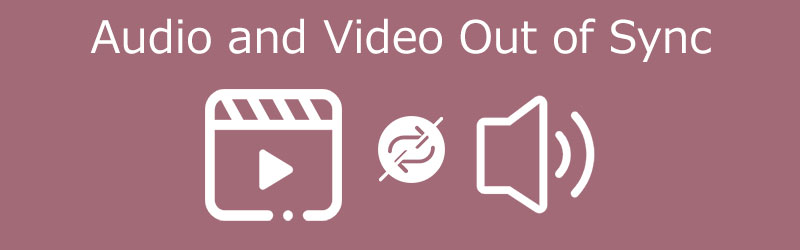
- Bagian 1. Mengapa Audio Tidak Disinkronkan Dengan Video?
- Bagian 2. Bagaimana Menyinkronkan Audio dan Video
- Bagian 3. FAQ Tentang Audio dan Video Tidak Sinkron
Bagian 1. Mengapa Audio Tidak Disinkronkan Dengan Video?
Ada situasi di mana kita sedang menonton film, dan suaranya tidak cocok dengan videonya. Oleh karena itu kita tidak dapat sepenuhnya menikmati apa yang kita tonton. Tapi pernahkah Anda memikirkan alasan mengapa audio tidak sinkron dengan video?
Kami tidak dapat menentukan alasan mengapa audio tidak sinkron dengan video. Namun, mungkin karena koneksi internet yang buruk. Ada kalanya koneksi internet akan berjalan lambat maka video akan mengikuti. Akibatnya, suara tidak akan sinkron pada video. Dan ada juga kasus dimana browser yang anda gunakan bermasalah karena cache browser penuh. Terkadang, alasan audio tidak sinkron ada di video itu sendiri.
Bagian 2. Bagaimana Menyinkronkan Audio dan Video
Di sini kami mencantumkan cara memperbaiki audio dan video yang tidak sinkron di laptop Anda. Alat yang ditunjukkan di bawah ini akan membantu Anda memecahkan masalah audio dalam video atau film yang Anda tonton. Lihat mana yang Anda sukai.
1. Vidmore Video Converter
Audio dan video pertama yang paling direkomendasikan dari fixer yang disinkronkan adalah Pengonversi Video Vidmore. Ini profesional dan komprehensif karena kemampuannya untuk mengedit dan mengonversi audio dan video. Selain itu, ini juga kompatibel dengan perangkat Mac dan Windows. Programnya telah memecahkan banyak masalah audio, video, yang direkomendasikan banyak pengguna karena antarmuka yang ramah dan fitur pengeditan. Melalui alat pengeditan mudah yang ditawarkannya, Anda dapat memperbaiki sinkronisasi audio dan video secara permanen tanpa kerumitan. Tidak seperti perangkat lain, hanya dengan beberapa klik, Anda dapat mengatur masalah video Anda. Selain itu, Anda juga dapat memilih format file yang Anda butuhkan pada audio dan video Anda karena Vidmore Video Converter menawarkan banyak struktur. Terakhir, Anda dapat menggunakan perangkat lunak ini bahkan tanpa koneksi internet.
Untuk lebih membantu Anda memperbaiki audio dan video yang tidak sinkron dengan bantuan alat ini, berikut adalah instruksi sederhana di bawah ini.
Langkah 1: Unduh Audio dan Video Out of Sync Fixer
Sebelum hal lain, Anda perlu mendapatkan alat dengan mengklik salah satu dari Unduh tombol yang ditunjukkan di bawah dan kemudian menginstalnya pada perangkat Anda. Setelah itu, Anda sekarang dapat menjalankan alat di perangkat Anda.
Langkah 2: Unggah File Video di Timeline
Setelah program berjalan di perangkat Anda, mulailah mengunggah file video di Linimasa dengan mengklik Tambahkan File di bagian kiri atas layar atau hanya Plus simbol pada antarmuka tengah alat.
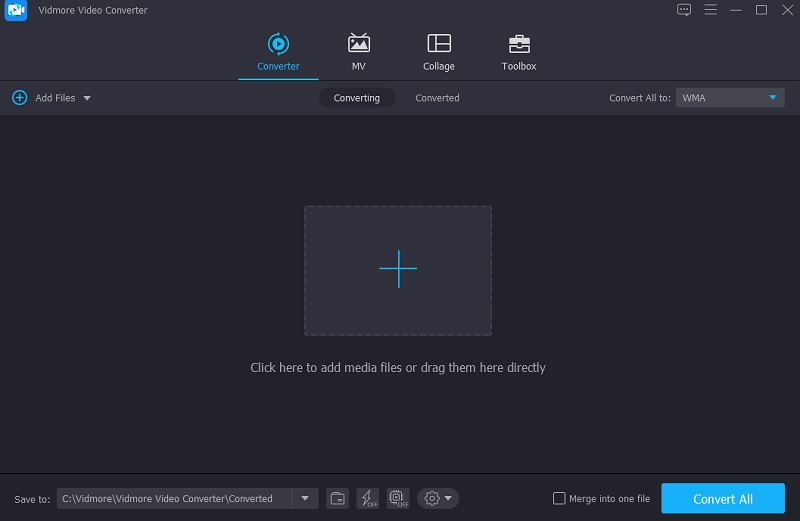
Langkah 3: Perbaiki Audio dan Video yang Tidak Sinkron
Setelah itu, untuk memperbaiki audio dan video yang tidak sinkron. Klik ikon pengeditan yang diwakili sebagai Bintang. Setelah bagian pengeditan mengarahkan Anda, klik Audio tab untuk diarahkan ke pengaturan audio.
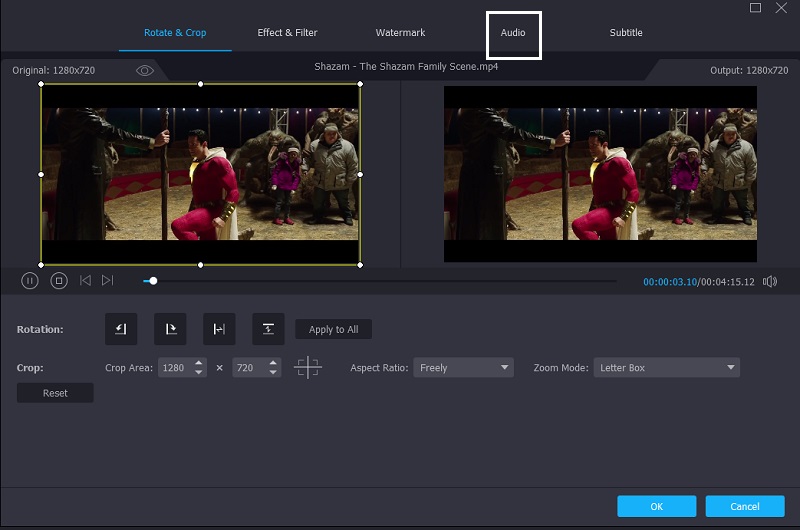
Setelah Anda berada di pengaturan audio, sekarang Anda dapat memperbaiki penundaan audio dengan menggerakkan penggeser tombol Menunda. Sesuaikan hingga suaranya cocok dengan video. Jika sudah selesai, ketuk baik tombol.
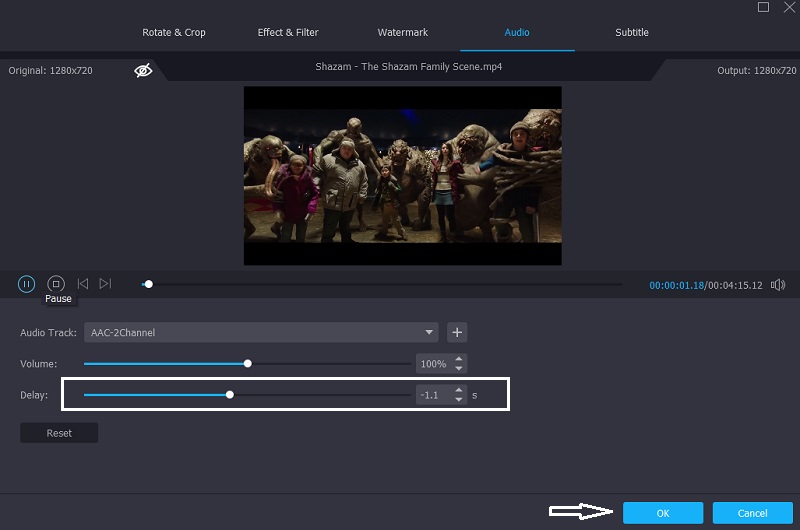
Langkah 4: Konversi File Video
Setelah mengikuti langkah-langkah di atas, sekarang Anda dapat melanjutkan ke proses konversi. Klik Konversi Semua tombol dan tunggu file video Anda dikonversi.
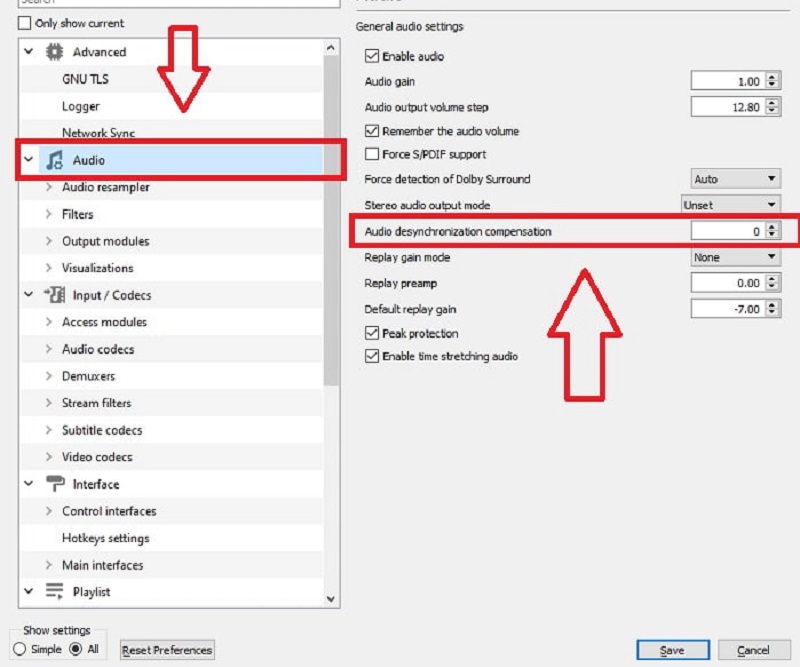
2. VLC Media Player
Salah satu pemutar media paling umum yang gratis adalah VLC Media Player. Ini juga kompatibel dengan Windows dan Mac. Ini mendukung video berkualitas tinggi dan memutar klip video kelas atas dalam hal kinerja. Namun, ada beberapa kasus di mana VLC mengalami masalah, seperti audio dan video tidak sinkron. Dan untuk membantu Anda memperbaikinya menggunakan VLC Media Player, Anda dapat merujuk ke langkah-langkah di bawah ini.
Langkah 1: Pertama, buka VLC Media Player dan pergi ke Alat tab. Setelah itu, ketuk Preferensi.
Langkah 2: Setelah itu, antarmuka lain akan muncul di layar. Lanjutkan dengan mencentang Audio tab. Dan di bagian kiri bawah layar, centang Semua untuk membuka pengaturan lanjutan.
Langkah 3: Setelah diarahkan pada pengaturan lanjutan, klik Audio tab dan sesuaikan Kompensasi desinkronisasi audio. Setelah itu, sesuaikan volume menjadi negatif jika audio diputar sebelum video dan sebaliknya. Setelah Anda selesai menyesuaikan audio, klik Menyimpan tombol.
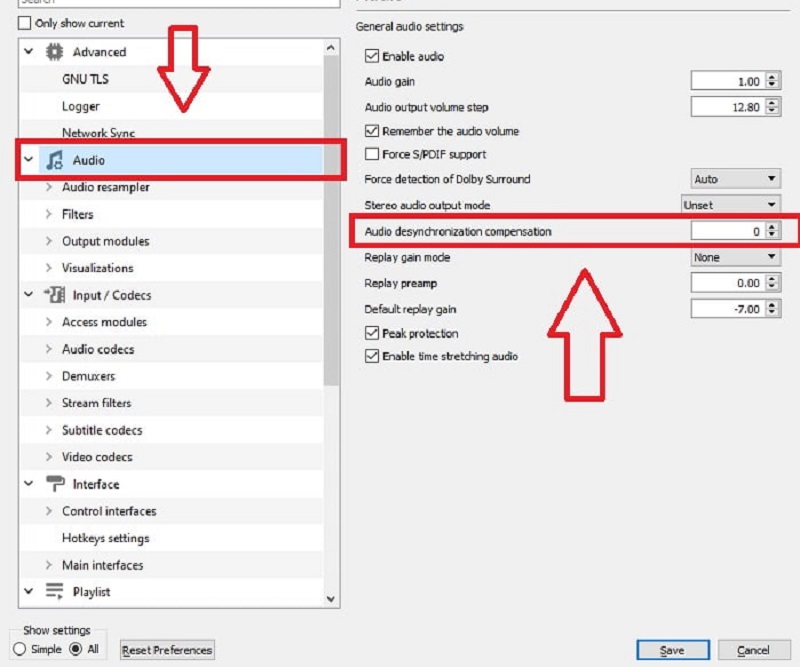
3. Premier Pro
Salah satu software edit video yang paling populer adalah Premiere Pro. Ini menawarkan banyak alat pengeditan yang akan membuat file favorit Anda menjadi mahakarya. Jika Anda terganggu dengan audio video yang Anda tonton karena suaranya tidak sesuai dengan video, Premiere Pro siap membantu. Lihatlah langkah-langkah di bawah ini tentang cara menyinkronkan audio dan video yang tidak sinkron.
Langkah 1: Pertama, Dalam Linimasa, susun file audio dan video di atas satu sama lain.
Langkah 2: Kemudian, atur kursor ke titik referensi yang baik dan tandai bingkai tempat suara pertama Anda mengenai kedua trek audio.
Langkah 3: Setelah itu, dengan menggunakan spidol, sejajarkan trek. Dan terakhir, hapus catatan awal dan sambungkan klip.
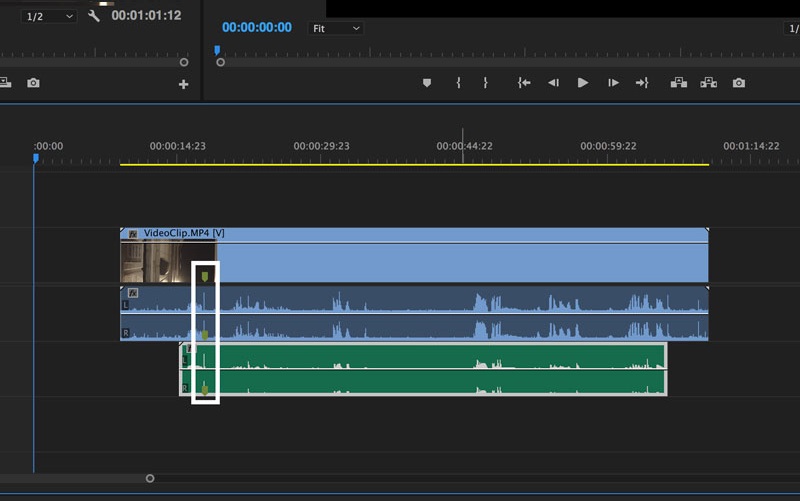
Bagian 3. FAQ Tentang Audio dan Video Tidak Sinkron
Mengapa suara di TV saya tidak sinkron dengan video?
Masalah ini dapat muncul jika perangkat HDMI yang terhubung ke format audio TV disetel ke output bitstream.
Bagaimana cara menyinkronkan audio dan video melalui internet?
Anda dapat menggunakan Kapwing. Untuk memulai, luncurkan Kapwing Studio dan unggah file video Anda. Kemudian, temukan titik waktu yang ideal. Sekarang, putar video dan tunggu subjek mulai berbicara. Terakhir, publikasikan dan unduh karya Anda.
Bagaimana cara memperbaiki masalah sinkronisasi audio dan video di Windows 10?
Ada banyak pilihan. Pertama, pastikan koneksi Internet Anda berfungsi dengan benar. Periksa masalah dengan platform streaming.
Anda juga dapat mencoba mengubah browser, memperbarui Windows 10, atau menghapus cache browser.
Kesimpulan
Sekarang Anda tahu alat yang tepat untuk memperbaiki audio dan video yang tidak sinkron dengan bantuan alat tersebut di atas, sekarang Anda dapat menikmati menonton film favorit Anda. Apa yang kamu tunggu? Mulai mencocokkan suara dan video dari file yang paling Anda sukai.


